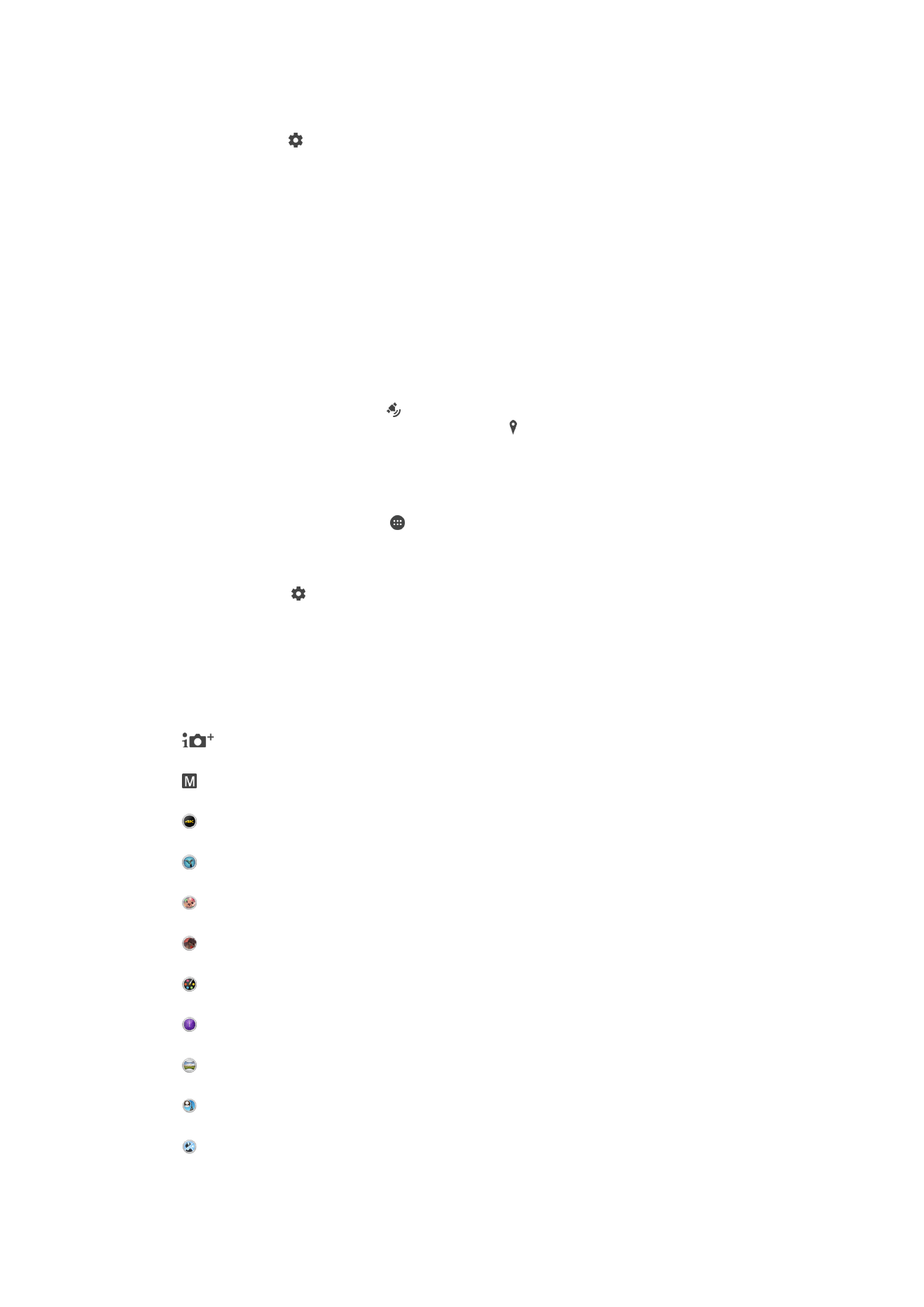
Üldised kaameraseaded
Salvestusrežiimid
Optimaalne automaatrežiim
Saate telefoni seadeid kohandada igasugustele pildistamisoludele.
Käsitsi
Saate kaamera seadeid käsitsi kohandada.
4K-video
Saate salvestada videoid 4K ultrakõrglahutusega.
Timeshift video
Saate salvestada suure kaadrisagedusega videoid ja rakendada aegluubis efekte.
Tausta hajutus
Saate fotode tausta udusemaks muuta, et objekt näiks kontrastina teravam.
AR-efekt
Saate pildistada või jäädvustada videoid virtuaalsete pildistamisolude ja tegelastega.
Loov efekt
Saate fotodele või videotele efekte lisada.
Timeshift burst
Saate arvukate piltide seast parima välja valida.
Venituspanoraam
Saate teha lainurk- ja panoraamfotosid.
Pildilolev nägu
Saate pildistada esi- ja tagakaameraga korraga.
Mitmikkaamera
Saate sama stseeni jäädvustada ühel ekraanil mitme nurga alt.
102
See on käesleva väljaande Interneti-versioon. © Ainult isiklikuks kasutamiseks.
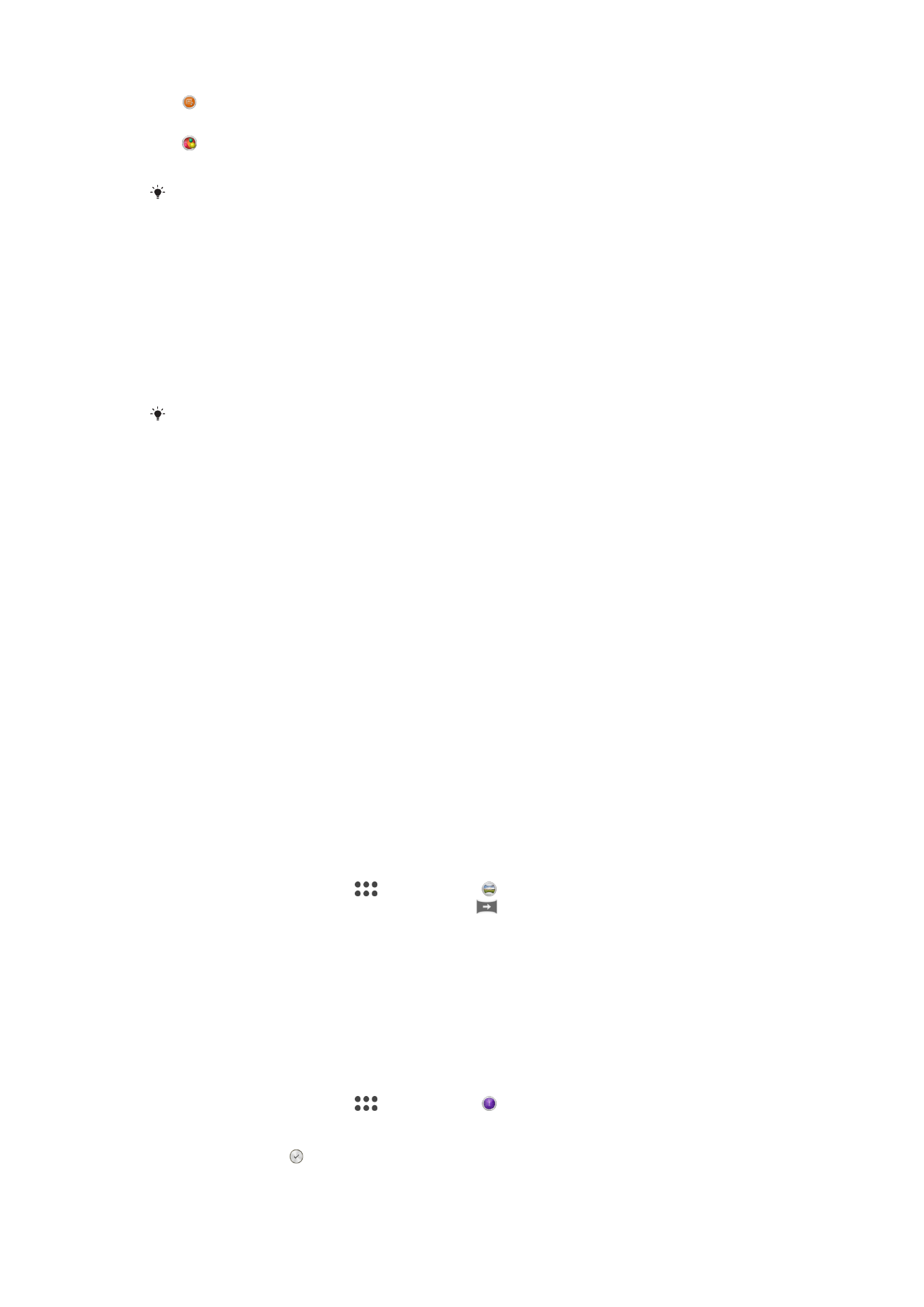
Sound Photo
Saate pildistada taustahelidega.
AR-töötlus
Saate oma kaamera pildinäidikus katsetada virtuaalseid objekte ja rikastada oma fotosid või videoid.
Paremate piltide tegemise kohta lisateabe saamiseks külastage veebilehte
www.sonymobile.com/support/
.
Salvestusrežiimide ümberlülitamine
1
Vajutage ja hoidke all kaameranuppu.
2
Nipsake kuva soovitud salvestusrežiimile.
Kvaliteetne automaatrežiim
Kvaliteetne automaatrežiim tuvastab pildistamisolud ja reguleerib automaatselt seadeid
nii, et saaksite teha võimalikult hea kvaliteediga fotosid.
Kvaliteetses automaatrežiimis toetatud suurim eraldusvõime on 8 Mpx. Kui soovite teha
suurema eraldusvõimega fotosid, kasutage režiimi
Käsitsi.
Käsitsirežiim
Kasutage käsitsirežiimi siis, kui soovite pildistamisel ja videote salvestamisel
kaameraseadeid käsitsi reguleerida.
AR-i efekt
Saate oma fotodele või videotele lisada AR-efekte (võimendatud reaalsuse efekt), et neid
lõbusamaks teha. Kaamera kasutamisel võimaldab see seade oma fotodele või videotele
lisada 3D-omadusi. Valige lihtsalt soovitud stseen ja kohandage selle asukohta
pildinäidikus.
Kunstiline efekt
Fotodele ja videotele saate erinevaid efekte rakendada. Näiteks võite fotode vanemaks
muutmiseks lisada nostalgilise efekti või nende lõbusamaks muutmiseks visandiefekti.
Sweep Panorama
Saate teha lainurk- ja panoraamfotosid horisontaalselt või vertikaalselt lihtsalt vajutades ja
liigutades seadet.
Panoraamfoto tegemine
1
Aktiveerige kaamera.
2
Nipsake ekraanil, et avada
, seejärel valige .
3
Pildistamissuuna valimiseks koputage valikut
.
4
Vajutage kaameranuppu ning liigutage kaamerat aeglaselt ja sujuvalt ekraanil
näidatud suunas.
Timeshift burst
Kaamera teeb kahe sekundi jooksul 61 fotost koosneva sarivõtte – üks sekund enne ja
pärast kaameranupu vajutamist. Nii saate minna tagasi ja otsida välja parima pildi.
Timeshift bursti kasutamine
1
Aktiveerige kaamera.
2
Nipsake ekraanil, et avada
, seejärel valige .
3
Pildistage. Pildistatud fotod kuvatakse pisipildivaates.
4
Liikuge kerides pisipiltide seas ja valige foto, mille soovite salvestada. Seejärel
koputage valikut .
103
See on käesleva väljaande Interneti-versioon. © Ainult isiklikuks kasutamiseks.
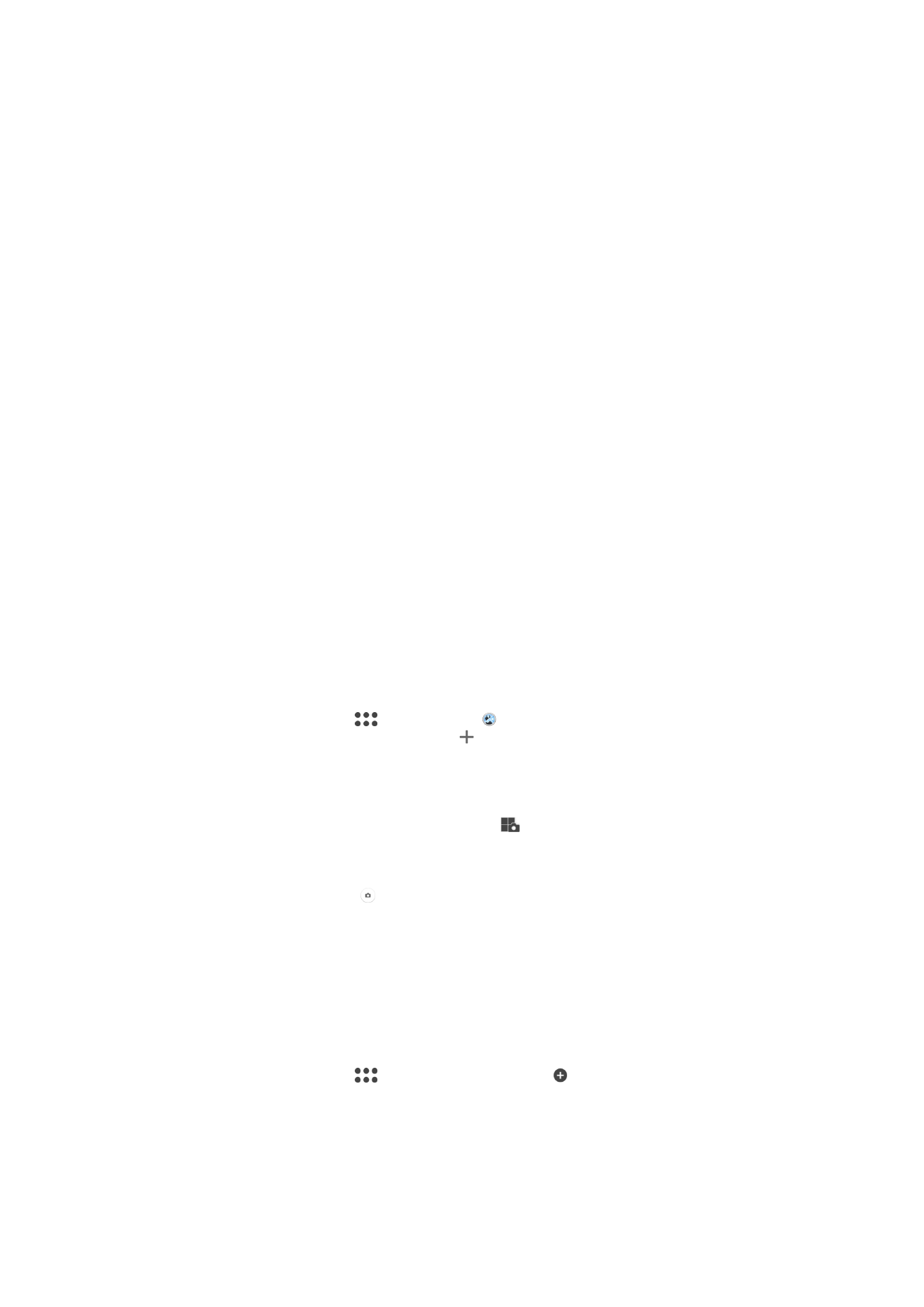
Video ajanihe
Saate salvestada suure kaadrikiirusega (120 kaadrit sekundis) video ja seejärel
rakendada efekte nii, et videolõike või tervet videot oleks võimalik esitada aegluubis.
Tausta hajutusrežiim
Kaamera hägusa tausta efekti abil saate muuta subjektid tausta suhtes teravamaks ja
erksamaks. Tausta hajutusrežiimi korral teeb kaamera kaks võtet, tuvastab tausta ja
hägustab selle, hoides subjekti samal ajal teravana – täpselt nagu digitaalse
peegelkaameraga pildistamisel. Eelvaatekuval saate valida kolme hajutuse vahel ja
reguleerida hajutustaset.
Režiim Face in picture
Režiimi Face in picture saate kasutada selleks, et lülitada esi- ja põhikaamera korraga
sisse ning teha endast ja objektist samal ajal pilti.
Mitme kaamera režiim
Mitme kaamera režiimis saate teha foto, mis kombineerib omavahel kahe erineva nurga
alt ja kahe erineva seadmega tehtud pildid. Näete oma seadme kaamera pildinäidikus
kahte pilti: seda pilti, mida teie enda seadme kaamera parajasti näeb, ja lisaks veel teist
pilti, mis pärineb ühendatud Xperia™ seadmest või Sony kaamerast, mis toetab NFC ja
Wi-Fi Direct™-i tehnoloogiat. Seejärel saate pildinäidikus kuvatavat pilti enne foto
tegelikku jäädvustamist muuta.
Kui olete näiteks kontserdil ja soovite jäädvustada foto, mis kombineerib ühe nurga alt
ansambli ja teise nurga alt publiku, saate parima efekti huvides kasutada mitme kaamera
režiimi.
Mitme kaamera režiimi saate häälestada NFC abil, mis käivitab Wi-Fi Direct™-i
tehnoloogia abil kahe seadme sidumise.
Mitme kaamera funktsiooni kasutamine
1
Lülitage mõlemas ühendatavas seadmes sisse NFC-funktsioon.
2
Aktiveerige oma seadmes kaamera.
3
Nipsake ekraanil, et avada
, seejärel valige .
4
Koputage mõlema seadme ekraanil ikooni .
5
Pange seadmete NFC-tuvastusalad kokku. Mõlemad seadmed peaks nüüd Wi-Fi
Direct™-i tehnoloogia abil ühenduse looma.
6
Kui seadmed on ühendatud, kuvatakse teie seadme pildivaaturis kaks pilti: üks
teie kaamera pildivaaturist ja teine ühendatud seadme pildivaaturist.
7
Pildivaaturis piltide töötlemiseks koputage ikooni
.
8
Töödelge pilte soovitud viisil. Näiteks saate piltide järjestust muuta, puudutades
pikalt mõnd pilti ja lohistades selle pildivaaturi teisele küljele.
9
Kui olete töötlemise lõpetanud ja valmis jäädvustama lõplikku kombineeritud pilti,
koputage valikuid
Valmis > .
Kaamerarakenduste allalaadimine
Tasuta või tasulisi kaamerarakendusi saate alla laadida veebipoodidest Google Play™,
allikatest. Enne allalaadimise alustamist veenduge, et seade oleks Internetiga ühendatud,
andmesidetasude piiramiseks eelistatavalt Wi-Fi-ühenduse kaudu.
Kaamerarakenduste allalaadimine
1
Avage kaamerarakendus.
2
Nipsake ekraanil, et avada
, seejärel koputage valikut .
3
Valige rakendus, mille soovite alla laadida, seejärel järgige installimise lõpetamiseks
juhiseid.
Kiirkäivitus
Kiirkäivituse seadete abil saate kaamera käivitada ka siis, kui ekraan on lukus.
104
See on käesleva väljaande Interneti-versioon. © Ainult isiklikuks kasutamiseks.
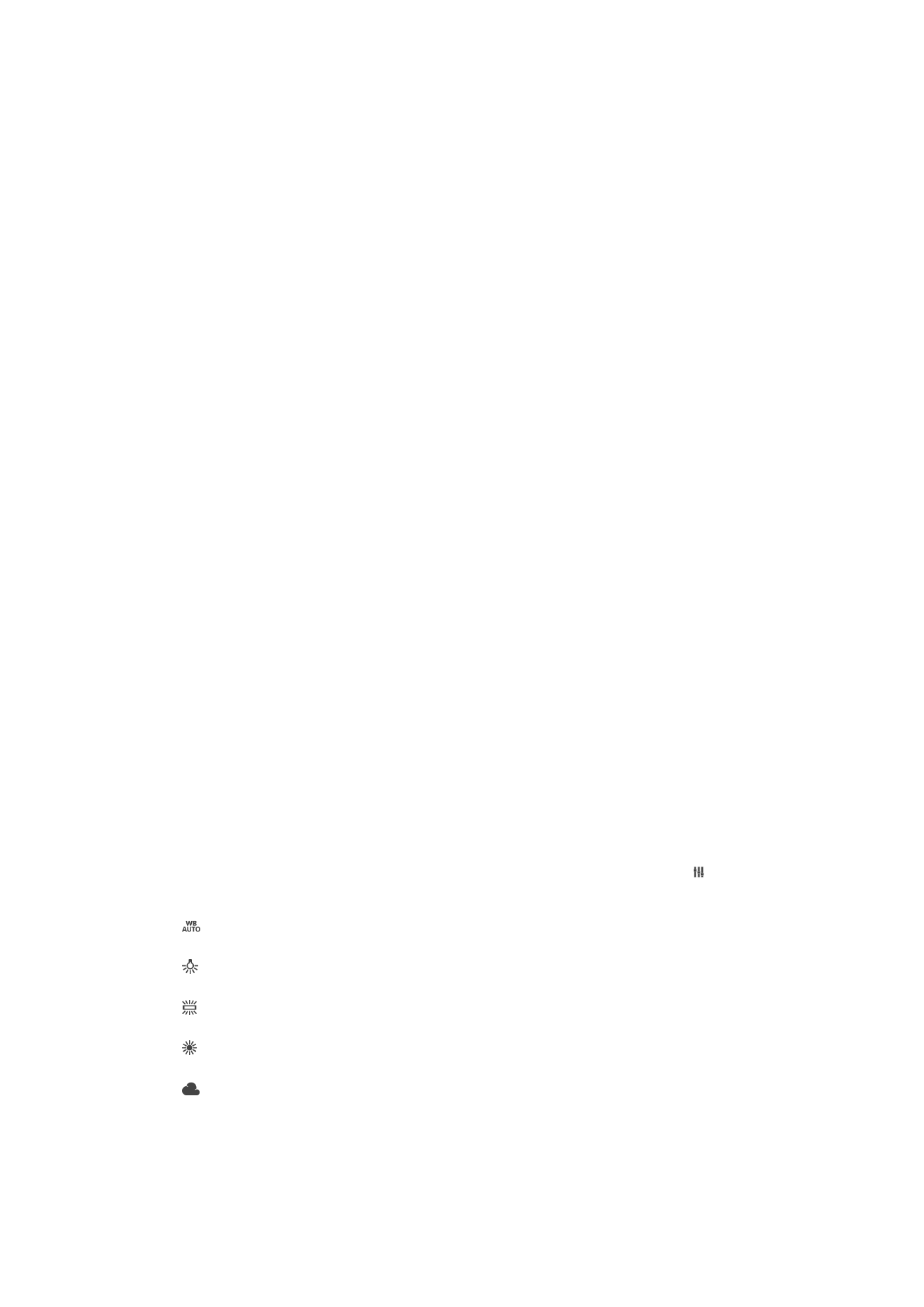
Ainult käivita
Kui see seade on aktiveeritud, saate kaameraklahvi vajutades ja seda all hoides käivitada kaamera ka siis, kui
ekraan on lukus.
Käivita ja pildista
Kui see seade on aktiveeritud, saate kaameraklahvi vajutades ja seda all hoides käivitada kaamera ja
automaatselt pildistada ka siis, kui ekraan on lukus.
Käivita ja filmi
Kui see seade on aktiveeritud, saate kaameraklahvi vajutades ja seda all hoides käivitada kaamera ja alustada
video filmimist ka siis, kui ekraan on lukus.
Väljas
Asukoha salvestamine
Lisage oma fotodele geograafiline asukoht (asukohasilt).
Puutesalvestus
Teravustage ala ja seejärel puudutage seda kaamera ekraanil sõrmega. Kaamera
pildistab kohe, kui sõrme eemaldate.
Heli
Saate valida, kas lülitada katikuheli sisse või välja.
Andmete salvestamine
Saate valida, kas salvestada andmed eemaldatavale SD-mälukaardile või seadme
sisemällu.
Sisemälu
Fotod ja videod salvestatakse seadme mällu.
SD-kaart
Fotod ja videod salvestatakse SD-mälukaardile.
Touch Block
Kui soovite kaamera kasutamise ajal vältida soovimatuid puudutusi, saate puuteekraani
keelata.
Valge tasakaal
Selle seade abil (saadaval ainult salvestusrežiimis
Käsitsi) saab vastavalt
valgustingimustele reguleerida värvitasakaalu. Samuti võimaldab see käsitsi reguleerida
säriväärtust vahemikus -2,0 EV kuni +2,0 EV. Näiteks saate suurendada pildi heledust või
vähendada üldist säriväärtust. Selleks koputage valge tasakaalu seade ikooni
kuvamise ajal vastavalt pluss- või miinusmärki.
Automaatne
Värvitasakaalu reguleeritakse vastavalt valgustingimustele automaatselt.
Hõõglamp
Värvitasakaalu reguleeritakse soojade valgustingimuste jaoks (nt lambivalguses).
Luminofoorlamp
Värvitasakaalu reguleeritakse luminofoorvalguse jaoks.
Päevavalgus
Värvitasakaalu reguleeritakse päikesepaisteliste välistingimuste jaoks.
Pilvine
Värvitasakaalu reguleeritakse pilvise taevaga valgusolude jaoks.
105
See on käesleva väljaande Interneti-versioon. © Ainult isiklikuks kasutamiseks.